Magenta Community
-
Gesamte Inhalte
1.382 -
Benutzer seit
-
Letzter Besuch
Inhaltstyp
Profile
Forum
Artikel
Expertentipps
Galerie
Beiträge erstellt von Jonathan Dorian
-
-
Wieder aktuell im Umlauf:
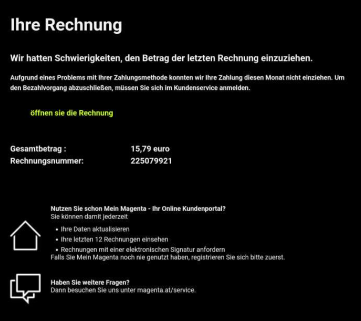

LG JD.
-
Am 8.1.2024 um 13:13 schrieb haubex:
ich wollte fragen, ob das QNAP TS 464 ebenfalls funktioniert?
Hey,
die QNAP TS 464 sollte mit der schwarzen Internet Fiber Box von Magenta Österreich kompatibel sein. Wenn Sie eine Verbindung herstellen können, aber keine Daten übertragen können, liegt das wahrscheinlich an einer Einstellung auf Ihrem QNAP NAS oder Ihrer Magenta Internet Fiber Box.
Hier sind einige Dinge, die Sie überprüfen können:
- Stellen Sie sicher, dass Ihr QNAP NAS im DHCP-Modus ist.
- Stellen Sie sicher, dass die IP-Adresse Ihres QNAP NAS in einem Bereich liegt, der von Ihrer Magenta Internet Fiber Box zugewiesen werden kann.
- Überprüfen Sie die Firewall-Einstellungen auf Ihrem QNAP NAS und Ihrer Magenta Internet Fiber Box.
Wenn Sie die oben genannten Schritte überprüft haben und immer noch keine Verbindung herstellen können, können Sie versuchen, die QNAP NAS-Einstellungen zurückzusetzen. Dazu gehen Sie folgendermaßen vor:
- Rufen Sie die QNAP NAS-Weboberfläche auf.
- Melden Sie sich mit Ihrem Administratorkonto an.
- Klicken Sie auf "System" > "Einstellungen".
- Klicken Sie auf "Erweitert" > "System".
- Klicken Sie auf "Zurücksetzen".
- Klicken Sie auf "Zurücksetzen".
Wenn Sie die QNAP NAS-Einstellungen zurücksetzen, werden alle Ihre Daten gelöscht. Stellen Sie daher sicher, dass Sie alle wichtigen Daten sichern, bevor Sie fortfahren.
Wenn Sie nach dem Zurücksetzen der QNAP NAS-Einstellungen immer noch keine Verbindung herstellen können, wenden Sie sich bitte an den QNAP-Support.
Hier sind einige zusätzliche Tipps, die Ihnen helfen können, eine Verbindung zu Ihrem QNAP NAS herzustellen:
- Verwenden Sie ein Ethernet-Kabel anstelle von WLAN.
- Schließen Sie Ihr QNAP NAS direkt an Ihren Router an, anstatt es über ein Switch oder einen Hub anzuschließen.
- Verwenden Sie eine statische IP-Adresse für Ihr QNAP NAS.
- Überprüfen Sie die LED-Anzeigen auf Ihrem QNAP NAS, um Probleme mit der Netzwerkverbindung zu erkennen.
Ich hoffe, diese Informationen helfen Ihnen weiter. LG JD.
-
Am 5.1.2024 um 11:06 schrieb Mario75:
Was versteht man unter....
Lokaler Start/End Port und Externer Start/End Port beziehen sich auf die Ports, die von einem Gerät in Ihrem Netzwerk und von einem Gerät außerhalb Ihres Netzwerks verwendet werden.
Der lokale Port ist der Port, der von dem Gerät in Ihrem Netzwerk verwendet wird, das Sie mit der Außenwelt verbinden möchten. Der externe Port ist der Port, der von Geräten außerhalb Ihres Netzwerks verwendet wird, um mit dem Gerät in Ihrem Netzwerk zu kommunizieren.
In den meisten Fällen müssen Sie die gleichen Ports für den lokalen und den externen Port verwenden. Dies liegt daran, dass die beiden Geräte denselben Port verwenden, um miteinander zu kommunizieren.
Es gibt jedoch einige Ausnahmen von dieser Regel. In einigen Fällen müssen Sie unterschiedliche Ports für den lokalen und den externen Port verwenden. Dies ist zum Beispiel der Fall, wenn Sie eine Portweiterleitung für einen Server einrichten, der sowohl TCP- als auch UDP-Verbindungen akzeptiert. In diesem Fall müssen Sie einen Port für TCP und einen Port für UDP angeben.
In der Betriebsanleitung der Internet Fiber Box finden Sie eine Tabelle mit den Standardports für verschiedene Anwendungen. Wenn Sie eine Portweiterleitung für eine dieser Anwendungen einrichten möchten, können Sie die Standardports verwenden.
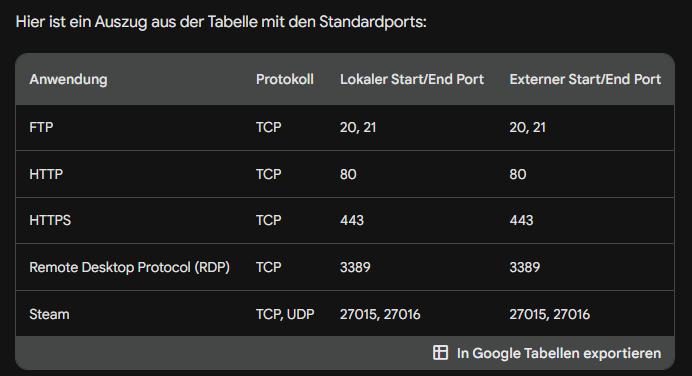
Für eine PlayStation müssen Sie die gleichen Ports für den lokalen und den externen Port verwenden. Die PlayStation verwendet den Port 80 für HTTP-Verbindungen und den Port 443 für HTTPS-Verbindungen.
Hier ist ein Beispiel für die Eingabe der Ports für eine Portweiterleitung für eine PlayStation:
Lokaler Start/End Port: 80, 443 Externer Start/End Port: 80, 443
Wenn Sie die Ports für eine Portweiterleitung eingeben, müssen Sie auch das Protokoll angeben. Das Protokoll ist der Typ der Daten, die über den Port übertragen werden. Für die PlayStation müssen Sie das Protokoll TCP verwenden.
Nachdem Sie die Ports und das Protokoll eingegeben haben, müssen Sie die Portweiterleitung aktivieren.
LG JD.
-
Die Telekommunikationsbranche befindet sich in einem ständigen Wandel. Neue Technologien, wie 5G, Cloud Computing und künstliche Intelligenz, verändern die Art und Weise, wie wir mit Telekommunikation interagieren. In den nächsten fünf Jahren werden verschiedene Themen an Wichtigkeit gewinnen. 5G, Cloud Computing und künstliche Intelligenz stehen ganz oben.
Ich sehe gespannt in die Zukunft!
Quelle: https://blog.magenta.at/vernetztes-leben/smarte-gadgets/smart-city-strategien/
LG JD.
- Roman Schreiber und Julian S. hat hier reagiert
-
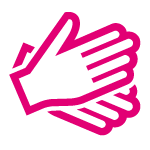 1
1
-
 1
1
-
Am 4.1.2024 um 17:40 schrieb Lexi B:
Also wo bitte habe ich Zugriff auf meine Routereinstellungen? Muss doch wohl möglich sein?
Hey, alle Einstellungen die du bei der Home Box Fiber vornehmen kannst, erfährst du hier.
LG JD.
-
Am 4.1.2024 um 14:38 schrieb Siegfried Grill:
Gibt es schon eine Aussicht auf ein Update der TV APP?
Hey, wenn du mal hier schaust, kannst du davon ausgehen, dass ca. alle 2-3 Monate ein Update rauskommt. Das nächste Update wird sicher schon in den Startlöchern sein. 😊
LG JD.
-
Am 4.1.2024 um 14:36 schrieb NTM:
Der Fehler tritt nur auf, wenn die Abfrage über die Produktseite des Outdoor-Router gestartet wird.
Ah, jetzt konnte ich es nachstellen!
Ich leite es umgehend zur Korrektur weiter!
Danke 🙂! LG JD.
-
Am 4.1.2024 um 13:23 schrieb Mario75:
Kann mir da jemand Tips geben
Hey,
Um Ports auf der Internet Fiber Box zu konfigurieren, müssen Sie sich zunächst in das Web-Bedienmenü der Box einloggen. Geben Sie dazu die IP-Adresse der Box in Ihren Browser ein. Die Standard-IP-Adresse ist 192.168.1.1.
Sobald Sie sich im Web-Bedienmenü angemeldet haben, klicken Sie auf den Menüpunkt Netzwerk und dann auf Port-Weiterleitung.
Auf der Seite Port-Weiterleitung geben Sie folgende Informationen ein:
- Protokoll: Wählen Sie das Protokoll aus, das Sie weiterleiten möchten. Die verfügbaren Protokolle sind TCP, UDP und beides.
- Startport: Geben Sie den Anfang des Portbereichs ein, den Sie weiterleiten möchten.
- Endport: Geben Sie das Ende des Portbereichs ein, den Sie weiterleiten möchten.
- Lokales Gerät: Geben Sie die IP-Adresse des Geräts im Netzwerk ein, zu dem die Verbindungen hergestellt werden sollen.
Wenn Sie eine DMZ einrichten möchten, aktivieren Sie das Kontrollkästchen DMZ und geben Sie die IP-Adresse des Host-Geräts ein.
Klicken Sie auf Änderungen übernehmen, um Ihre Änderungen zu speichern.
Beispiel:
Wenn Sie einen FTP-Server auf Ihrem Computer mit der IP-Adresse 192.168.1.100 betreiben möchten, müssen Sie folgende Informationen eingeben:
- Protokoll: TCP
- Startport: 21
- Endport: 21
- Lokales Gerät: 192.168.1.100
Hinweise:
Stellen Sie sicher, dass das Gerät, zu dem Sie die Verbindungen weiterleiten möchten, den gewünschten Port geöffnet hat.
Wenn Sie eine DMZ einrichten, ist das Host-Gerät für alle eingehenden Verbindungen offen. Dies kann ein Sicherheitsrisiko darstellen.
Weitere Informationen zur Port-Weiterleitung auf der Internet Fiber Box finden Sie im Benutzerhandbuch der Box.
LG JD.
-
Am 4.1.2024 um 11:53 schrieb Korz:
Der dann angebotene Self Service erlaubt mir allerdings gar keine Einstellungsmöglichkeiten mehr
Alles klar. Wenn du weitere Einstell-Möglichkeiten brauchst, hast du nun zwei Möglichkeiten:
1. Du schließt einen eigenen Router an das Magenta Modem an
2. Du fragst bei unseren Techniker:innen unter 0676 200 7777 nach, ob noch ein Tausch auf eine Internet Fiber Box (https://www.magenta.at/hilfe-service/services/hardwaresupport/device/internet-fiber/box) möglich ist.
LG JD.
-
Am 3.1.2024 um 21:57 schrieb GruPa:
Vielen Dank schon im vorraus!
Hey, eine Recherche im Internet brachte folgende Infos hervor:
Es gibt ein paar mögliche Ursachen für das Problem mit der Portweiterleitung Ihres ZTE MC801A Routers.
- Die Portweiterleitung ist nicht richtig konfiguriert. Stellen Sie sicher, dass Sie die Ports 443 und 80 richtig auf Ihren Reverse Proxy - weitergeleitet haben. Die interne IP-Adresse des Reverse Proxies sollte die IP-Adresse des internen Servers sein, auf den Sie von außen zugreifen möchten.
- Der Reverse Proxy ist nicht richtig konfiguriert. Stellen Sie sicher, dass der Reverse Proxy die Anfragen an den internen Server weiterleitet.
- Die Firewall Ihres Routers blockiert die Ports. Stellen Sie sicher, dass die Firewall Ihres Routers die Ports 443 und 80 nicht blockiert.
Hier sind einige Schritte, die Sie zur Fehlerbehebung ausführen können:
- Überprüfen Sie die Konfiguration der Portweiterleitung. Stellen Sie sicher, dass die Ports 443 und 80 richtig auf Ihren Reverse Proxy weitergeleitet sind. Die interne IP-Adresse des Reverse Proxies sollte die IP-Adresse des internen Servers sein, auf den Sie von außen zugreifen möchten.
- Überprüfen Sie die Konfiguration des Reverse Proxies. Stellen Sie sicher, dass der Reverse Proxy die Anfragen an den internen Server weiterleitet.
- Überprüfen Sie die Firewall Ihres Routers. Stellen Sie sicher, dass die Firewall Ihres Routers die Ports 443 und 80 nicht blockiert.
Wenn Sie alle diese Schritte ausgeführt haben und das Problem immer noch besteht, können Sie sich an den Support von Magenta wenden.
Hier sind einige weitere Tipps zur Fehlerbehebung:
- Verwenden Sie einen anderen Browser, um die Portweiterleitung zu testen.
- Versuchen Sie, von einem anderen Gerät aus auf die Portweiterleitung zuzugreifen.
- Starten Sie Ihren Router neu.
Ich hoffe, diese Informationen helfen dir, das Problem zu lösen. LG JD.
-
Am 3.1.2024 um 21:32 schrieb NTM:
Der Text steht in der Region "5G Internet", etwas weiter unten der der Seite.
Kann es sein, dass der eine oder andere Browser noch alte Daten lädt? Ich empfehle mal den Cache zu leeren.
Bei mir scheint dies auf nach einem Verfügbarkeitscheck:
Da steht nichts von Servicepauschale. Irgendwo ist da der Wurm drin! 😂
LG JD.
-
Ich weiß nicht, ob das Problem gelöst wurde. Versuche aber gerne mal folgendes:
Es ist möglich, dass der ZTE MC801A Router Ihre Portweiterleitung blockiert. Um dies zu überprüfen, können Sie folgende Schritte ausführen:
- Öffnen Sie einen Webbrowser und geben Sie die IP-Adresse Ihres ZTE MC801A Routers ein.
- Melden Sie sich mit Ihren Zugangsdaten an.
- Navigieren Sie zu Advanced Settings > Firewall > Port forwarding.
- Überprüfen Sie, ob die Ports 443 und 80 in der Liste der aktivierten Portweiterleitungen enthalten sind.
Wenn die Ports 443 und 80 nicht in der Liste enthalten sind, müssen Sie diese manuell hinzufügen. Dazu gehen Sie wie folgt vor:
- Klicken Sie auf Add.
- Geben Sie den Port, den Sie weiterleiten möchten, in das Feld Local port ein.
- Geben Sie die IP-Adresse des Geräts ein, auf das Sie die Portweiterleitung anwenden möchten, in das Feld Internal IP address ein.
- Geben Sie den Port, den Sie auf dem Zielgerät weiterleiten möchten, in das Feld External port ein.
- Klicken Sie auf Save.
Wenn die Ports 443 und 80 in der Liste enthalten sind, aber Sie trotzdem nicht von außen auf Ihre Webserver zugreifen können, kann es sein, dass der ZTE MC801A Router eine Firewall-Regel enthält, die den Zugriff auf diese Ports blockiert. Um dies zu überprüfen, gehen Sie wie folgt vor:
- Navigieren Sie zu Advanced Settings > Firewall > Rules.
- Überprüfen Sie, ob eine Firewall-Regel vorhanden ist, die den Zugriff auf die Ports 443 und 80 blockiert.
Wenn eine Firewall-Regel vorhanden ist, die den Zugriff auf die Ports 443 und 80 blockiert, müssen Sie diese löschen oder ändern. Dazu gehen Sie wie folgt vor:
- Klicken Sie auf die Firewall-Regel, die Sie löschen oder ändern möchten.
- Klicken Sie auf Delete oder Edit.
- Wenn Sie die Firewall-Regel löschen möchten, klicken Sie auf Yes.
- Wenn Sie die Firewall-Regel ändern möchten, ändern Sie die Einstellungen der Regel und klicken Sie auf Save.
Wenn Sie alle oben genannten Schritte ausgeführt haben und Sie immer noch nicht von außen auf Ihre Webserver zugreifen können, ist es möglich, dass ein anderes Problem vorliegt. In diesem Fall sollten Sie sich an den technischen Support Magenta (0676 200 7777) wenden.
Hier sind einige weitere Tipps, die Ihnen bei der Fehlerbehebung helfen können:
- Stellen Sie sicher, dass die IP-Adresse Ihres Routers korrekt ist.
- Stellen Sie sicher, dass die Ports 443 und 80 auf dem Zielgerät geöffnet sind.
- Versuchen Sie, von einem anderen Gerät aus auf Ihre Webserver zuzugreifen.
Ich hoffe, diese Informationen helfen Ihnen weiter. LG JD.
-
Am 3.1.2024 um 18:57 schrieb epi469:
Da liegen die Techniker falsch mit ihrer Annahme.
Alles klar! Wir geben dein Feedback gerne an unsere zuständigen Kolleg:innen weiter. Bedenke bitte. dass Änderungen immer nur mit einem Softwareupdate einhergehen.
Am 3.1.2024 um 18:57 schrieb epi469:Von den ganzen anderen Problemen die die TV Box hat will ich gar nicht anfangen diese anzusprechen da es eh sinnlos ist man wird nicht ernst genommen.
Du kannst dir sicher sein, dass du ernst genommen wirst. Jede Rückmeldung leiten wir weiter, damit die Magenta TV Box stetig weiter verbessert wird!
LG JD.
-
Am 3.1.2024 um 18:04 schrieb Orakel:
Schafft die Fiberbox 1 600/60 Mbit und ist die Bugfrei?
Also das Modem sollte die 600 Mbit/s schaffen. Unsere aktuellen Modelle haben auch keine Bugs. LG JD.
-
Kein Phishing! Anrufe von Magenta Service-Rufnummern wie 0676 2034500
Sie haben einen Anruf von Rufnummern wie 0800 799742 oder 0676 2034500 erhalten, im Internet recherchiert und vermuten jetzt einen Betrugsversuch oder ein Datenleck bei Magenta?
Wir können Sie beruhigen, es handelt sich tatsächlich um Servicerufnummern von Magenta! 🙂Weitere Servicerufnummern von Magenta
Beachten Sie bitte, dass über diese Nummern kein Kontakt mit dem Magenta Kundenservice hergestellt werden kann - die Nummer der Magenta Hotline ist 0676 2000.
0800 799 741
0800 799 731
0800 700 762
0800 989 839
0800 989 877
0800 676 822
+43 676 2034 500
+43 676 2033 200
+43 676 2033 201
+43 676 2033 205
+43 676 2033 206
+43 676 2033 210
+43 676 2033 211
+43 676 2033 212
+43 676 2033 213
-
Hey,
Am 3.1.2024 um 10:57 schrieb Orakel:Ich war sehr verwundert, dass man über die IP des Routers nicht mehr zu den Einstellungen kommt um die Ports weiterzuleiten.
Du hast bestimmt die Home Box Fiber in Betrieb. Mögliche Eistellungen kannst du nur in der MeinMagenta App vornehmen!
Am 3.1.2024 um 10:57 schrieb Orakel:So kann man als Serveradmin nicht arbeiten.
Wenn du mit dem Modem nicht arbeiten kannst, frage bitte bei unseren Techniker:innen nach, ob es ein Möglichkeit gibt, dass du eine Internet Fiber Box 1 bekommst. Alternativ steht es dir auch frei, einen eigenen Router an das Magenta Modem anzuschließen.
Am 3.1.2024 um 10:57 schrieb Orakel:Wann wird das Self Service endlich auf der Webseite hinzugefügt
Davon wäre mir nichts bekannt, dass das geplant ist.
Am 3.1.2024 um 10:57 schrieb Orakel:Ich bin echt enttäuscht wie sich das entwickelt hat
Das tut mir echt leid! Bist du denn vor dem Tarifwechsel nicht umfassend zu den Änderungen informiert worden?
LG JD.
-
Am 2.1.2024 um 15:16 schrieb Stephan68:
Hat jemand einen Tip wie man die Portweiterleitung zum Laufen bringt.
Hey, ich habe folgende Tipps für dich:
- Überprüfe die Firewall-Einstellungen des Routers. Es kann sein, dass die Portweiterleitung durch eine Firewall-Regel blockiert wird. Die Firewall-Einstellungen findest du in der Weboberfläche des Routers unter "Sicherheit".
- Überprüfe die IP-Adresse des Geräts, an das du die Portweiterleitung weiterleiten möchtest. Die IP-Adresse des Geräts musst du in der Portweiterleitungsregel angeben. Wenn die IP-Adresse falsch ist, wird die Portweiterleitung nicht funktionieren.
Hier sind die Schritte zur Portweiterleitung auf dem Huawei B535-232:
- Öffne die Weboberfläche des Routers.
- Gehe zu "Sicherheit" > "Portweiterleitung".
- Klicke auf "Neue Portweiterleitung".
- Gib in den Feldern "Protokoll" und "Port" den gewünschten Port an.
- Gib in das Feld "Interne IP-Adresse" die IP-Adresse des Geräts an, an das du die Portweiterleitung weiterleiten möchtest.
- Klicke auf "Speichern".
Wenn du alle diese Schritte überprüft hast und die Portweiterleitung immer noch nicht funktioniert, kannst du dich an unsere Techniker:innen unter 0676 200 7777 wenden.
Hier sind noch einige zusätzliche Tipps, die dir bei der Portweiterleitung helfen können:
- Wenn du die Portweiterleitung für einen VPN-Server einrichtest, musst du den VPN-Protokolltyp in der Portweiterleitungsregel angeben.
- Wenn du die Portweiterleitung für einen FTP-Server einrichtest, musst du den FTP-Port in der Portweiterleitungsregel angeben.
- Wenn du die Portweiterleitung für einen Webserver einrichtest, musst du den HTTP-Port oder den HTTPS-Port in der Portweiterleitungsregel angeben.
Ich hoffe, diese Tipps helfen dir weiter. LG, JD.
-
-
Am 1.1.2024 um 12:41 schrieb SKL1987:
Welche Einstellung fehlt mir zum Bezug von 5G?
Hey, nach den von dir gemachten Angaben scheinen alle Einstellungen korrekt zu sein. Daher ist es wahrscheinlich, dass das Problem bei deinem iPhone oder bei der Magenta-Netzabdeckung liegt.
Hier sind einige Dinge, die du ausprobieren kannst:
- Überprüfe, ob dein iPhone auf dem neuesten Stand ist. Gehe zu „Einstellungen“ > „Allgemein“ > „Softwareupdate“.
- Starte dein iPhone neu. Halte die Seitentaste und die Lautstärketaste gedrückt, bis das Apple-Logo erscheint.
- Setze dein iPhone auf die Werkseinstellungen zurück. Gehe zu „Einstellungen“ > „Allgemein“ > „Transfer oder Zurücksetzen iPhone“ > „iPhone zurücksetzen“ > „Alles löschen“.
Wenn du diese Schritte ausprobiert hast und das Problem immer noch besteht, solltest du dich an den Magenta-Kundenservice (0676 2000) wenden.
Hier sind einige weitere Dinge, die du beachten solltest:
- 5G ist nicht in allen Gebieten verfügbar. Überprüfe die Magenta-Netzabdeckungskarte, um zu sehen, ob 5G in deiner Nähe verfügbar ist.
- Wenn du in einem Gebäude bist, kann es sein, dass 5G nicht verfügbar ist. Versuche, dein iPhone ins Freie zu bringen, um zu sehen, ob du dann 5G bezogen kannst.
- Wenn du einen älteren Tarif hast, ist es möglich, dass 5G nicht enthalten ist. Überprüfe deinen Tarif, um zu sehen, ob 5G enthalten ist.
Ich hoffe, dass diese Informationen hilfreich sind. LG JD.
-
Am 31.12.2023 um 09:57 schrieb Felfel:
Ist Full HD denn generell nicht möglich am PC im Browser?
Hey,
Grundsätzlich sollte es möglich sein, Full HD (1920*1080p) mit Magenta TV im Browser zu empfangen. Die Mindestbandbreite dafür beträgt 25 MBit/s. Bei 75 MBit/s ist also ausreichend Bandbreite vorhanden.
Es gibt jedoch einige mögliche Ursachen, warum die Auflösung auf 1280*720p begrenzt sein könnte:
- Die Auflösung ist im Browser nicht eingestellt. Öffne die Magenta TV-Webseite und klicke auf das Zahnradsymbol in der oberen rechten Ecke. Wähle dann "Einstellungen" und prüfe, ob da Änderungen möglich sind.
- Die Auflösung wird durch den Browser oder das Betriebssystem begrenzt. Einige Browser oder Betriebssysteme haben eine Standardauflösung, die nicht überschrieben werden kann. Probiere in diesem Fall einen anderen Browser oder ein anderes Betriebssystem aus.
- Es liegt ein technischer Fehler vor. In diesem Fall kannst du dich an unsere Techniker:innen unter 0676 200 7777 wenden.
Hier sind die Schritte, die du ausprobieren kannst, nochmal kurz zusammengefasst, um das Problem zu lösen:
- Überprüfe, ob die Auflösung im Browser richtig eingestellt ist.
- Probiere einen anderen Browser aus.
- Probiere einen anderen PC oder Laptop aus.
- Wende dich an unsere Techniker:innen
LG JD.
-
Am 30.12.2023 um 20:28 schrieb Frygo:
Ich muss noch immer alle 3 Box jede zweite Tag von Strom nehmen, sonst geht gar nicht mehr.
Das ist wirklich sehr ärgerlich und das macht so sicher auch keinen Spaß. Sind deine TV Boxen via Kabel oder WLAN mit deinem Modem verbunden? Hast du schon mal überlegt auf einen Fire TV Stick umzusteigen?
LG JD.
-
Am 30.12.2023 um 11:28 schrieb chrismae:
Wo kann ich den das einstellen das es quasi immer dolby ton ausgibt
Hi,
laut unseren Techniker:innen wird automatisch die Toneinstellung geändert, wenn der TV-Sender oder der TV-Inhalt nicht in Dolby Surround übertragen wird. Andernfalls hättest du sonst nämlich gar keinen Ton.
LG JD.
-
Am 29.12.2023 um 20:42 schrieb krys:
Servus!
Servus!
Am 29.12.2023 um 20:42 schrieb krys:Letzte Woche habe ich mein TV-Internet-Paket gekündigt. Heute habe ich den Internet M Tarif genommen
Du hast deinen Vertrag komplett gekündigt und dann einen neuen Vertrag angemeldet? Oder hast du nur einen Tarifwechsel gemacht?
Am 29.12.2023 um 20:42 schrieb krys:Also habe ich die Magenta App heruntergeladen, um alles einzurichten (lächerlich) - das hat auch nicht funktioniert.
Was genau hat den nicht funktioniert? Hast du nach der Registrierung und dem Loginversuch eine Fehlermeldung bekommen?
Am 29.12.2023 um 20:42 schrieb krys:Bei der vorherigen Box hatte ich 2.4 GHz/5 GHz/Gast-WLAN, jetzt gibt es nur noch ein Netzwerk ohne Einstellungen.
Die Home Box Fiber ist abwärtskompatibel. Das heißt, deine Geräte sollten sich verbinden können.
Am 29.12.2023 um 20:42 schrieb krys:Ich habe die Technik-Hotline angerufen - blah blah, die App hat einen Fehler, es wird einige Wochen dauern.
Was für einen Fehler genau?
Am 29.12.2023 um 20:42 schrieb krys:nicht einmal das Zugriffspasswort ändern kann.
Am 29.12.2023 um 20:42 schrieb krys:lso bin ich wieder zum Magenta Store gelaufen, um eine Rückkehr zur vorherigen Box zu beantragen - das geht auch nicht, da dies grundsätzlich nur über die Technik-Hotline angefordert werden kann - und das dauert auch eine Weile (Wochen!).
Wenn du bei unseren Techniker:innen anrufst - unter 0676 200 7777 - sollte ein Tausch (auf die Interner Fiber Box( via Versand in wenigen Tagen möglich sein. Hast du noch dein altes Modem? Vielleicht kannst du auch das verwenden - frag einfach unsere Techniker:innen!
Am 29.12.2023 um 20:42 schrieb krys:Außerdem kann ich für alle Änderungen, einschließlich des Passworts, nur einen Magenta-Techniker beauftragen (!!!).
WLAN Passwort kannst du hier ändern: https://www.magenta.at/hilfe-service/services/hardwaresupport/device/internet-fiber/home-box/topic/sicherheit/netzwerkname-und-wlan-passwort-andern
Weitere Infos findest du hier: https://www.magenta.at/hilfe-service/services/hardwaresupport/device/internet-fiber/home-box
Am 29.12.2023 um 20:42 schrieb krys:Ich habe nach einer Kündigung gefragt, aber das geht nicht, blah blah, Sie sind jetzt 2 Jahre gebunden. Na toll!
Bei online oder telefonischer Bestellung hast du 14 Tage Rücktritssrecht!
Am 29.12.2023 um 20:42 schrieb krys:Oder ist dies nun ein Fall für das Konsumentenschutzrecht, falls das Rücktrittsrecht von Magenta doch keine Lösung bietet?
Diese Frage verstehe ich leider nicht ganz.
Ich hoffe, ich konnte dir etwas weiterhelfen und bin zuversichtlich, dass du dein Internet wie vorgesehen nutzen kannst. LG JD.
-
Hallo,
Gerne helfe ich weiter!
Laut deinen Informationen, scheint es, dass der Tenda Mesh3 Würfel das 5G-Netzwerk des Magenta-Routers nicht unterstützt. Der Tenda Mesh3 Würfel unterstützt nur 2,4-GHz-WLAN (laut meiner Recherche).
Um das 5G-Netzwerk des Magenta-Routers zu nutzen, müsstest du einen Mesh-Router verwenden, der 5G unterstützt.
Hier sind einige Empfehlungen für Mesh-Router, die 5G unterstützen:
TP-Link Deco X90
Asus ZenWiFi Pro ET12
Netgear Orbi RBK852
Diese Router unterstützen alle 5G-Bänder, einschließlich des 5G-NR-Bands n78, das von Magenta verwendet wird.
Wenn du einen dieser Router kaufst, kannst du das 5G-Netzwerk des Magenta-Routers problemlos über das Mesh-Netzwerk nutzen.
Hier sind die Schritte, um das 5G-Netzwerk des Magenta-Routers auf einen Mesh-Router mit 5G-Unterstützung zu übertragen:
- Schließe den Magenta-Router an das Internet an.
- Verbinde den Mesh-Router mit dem Magenta-Router über ein Ethernet-Kabel.
- Stelle den Mesh-Router so ein, dass er das 5G-Netzwerk des Magenta-Routers empfängt.
Die genauen Schritte zur Einrichtung des Mesh-Routers findest du in der Bedienungsanleitung des Routers.
Wenn du keinen Mesh-Router mit 5G-Unterstützung kaufst, solltest du dennoch in der Lage sein, das 5G-Netzwerk des Magenta-Routers zu nutzen und Geschwindigkeiten von bis zu 300 Mbit/s zu erreichen.
Ich hoffe, die Infos helfen. LG JD.

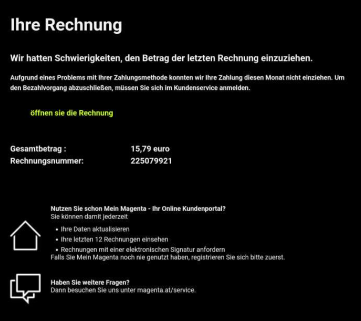

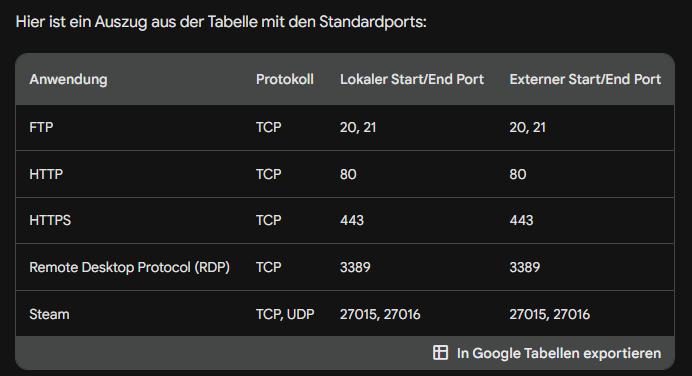

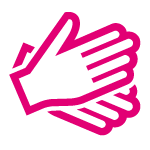




Phishing SMS & Fake Gewinnspiele
in Vertrag & Rechnung
Geschrieben
Hier auch was:
Da bitte ebenfalls keine Daten angeben! LG JD.